27 августа 2014
Android для чайников №7. Выбор программ по умолчанию
Павел Крижепольский
В этом выпуске мы поговорим о том, как назначить установленное приложение в качестве программы по умолчанию. А также, как изменить сделанный выбор в дальнейшем.

Android дает пользователю возможность буквально «в пару кликов» заменить любую предустановленную программу или системный компонент. Хотите попробовать другой браузер? А может быть, установить новую клавиатуру? Или, к примеру, заменить стандартный почтовый клиент или календарь? Нет ничего проще. Все эти программы можно без труда скачать из официального магазина приложений Google Play.
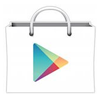 |
Android для «чайников». Выпуск №2. Устанавливаем сторонние приложения |
Но что произойдет, если на смартфоне окажется сразу несколько программ для одной и той же цели? Например, какой браузер откроется при клике по ссылке в письме, если помимо стандартного браузера на смартфоне установлена еще и Opera mini? Или какой именно проигрыватель запустится при клике на видео файл?
На самом деле, все очень просто – в такой ситуации смартфон просто спросит пользователя, какую из доступных программ лучше использовать. Как это выглядеть вы можете посмотреть на скриншотах ниже. Внешний вид диалогового окна может немного различаться на разных прошивках, но общий смысл всегда один и тот же.

![]()

Как видите, можно как выбирать программу каждый раз вручную, так и попросить смартфон запомнить выбор и больше не показывать это диалоговое окно.
Конечно, второй вариант удобнее и большинство владельцев Android смартфонов предпочитают пользоваться именно им. Но иногда случается так, что во время выбора пользователь случайно кликает не на то приложение, или же просто спустя какое-то время хочет вернуть старый вариант. Для этого достаточно открыть настройки смартфона, зайти в раздел «Приложения», найти в нем выбранную программу и нажать на кнопку «Удалить настройки по умолчанию» либо «Очистить значения по умолчанию». Это позволит снова вернуть уже знакомое нам диалоговое окно с выбором программы.

![]()


![]()

Обратите внимание, что в некоторых оболочках раздел «Приложения» разбит на несколько вкладок: «Сторонние», «На карте SD», «Запущенные» и пр. В этом случае, во избежание путаницы, лучше сразу переключиться на вкладку «Все приложения».
Как видите, ничего сложного в выборе программ по умолчанию нет. Поэтому, не бойтесь экспериментировать и пробовать новые программы. В Google Play есть масса достойных приложений, которые могут понравиться вам намного больше тех, что предустановлены в вашем телефоне изначально.
![]()



На планшете Lenovo как-то случайно выбрал не то приложение для avi файлов и нажал при запуске «всегда». Перепробовал все советы и способы, но найти приложение которое запускается по умолчанию для avi фалов не могу, пересмотрел все приложения — ни одно приложение не назначено по умолчанию (кнопка «очистить значения по умолчанию» не активна), а при запуске файла приложение которое «назначалось» по умолчанию выдаёт ошибку и закрывается так быстро, что не могу распознать это приложение. Подскажите что делать, как быть? похоже придётся делать хард-резет…
Проще всего — скачать еще один плеер который открывает файлы этого формата. В этом случае при попытке открыть файл вновь появится диалоговое окно с выбором программы.
Либо есть еще такая штука — https://play.google.com/store/apps/details?id=pxlib.android.defaultappset но сам не проверял
Добрый день! Подскажите пожалуйста, Что это? Снесла настройки, и никуда не могу зайти это табло непутёвее и постоянно высвечивает какие-то ошибки приложений?!
Спасибоооо. Вы меня спасли)